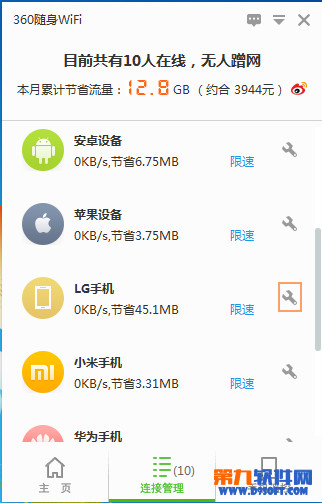萬盛學電腦網 >> 圖文處理 >> CAD >> CAD使用教程 >> 常見案例解析 >> AutoCAD三維建模 03—拉升、移動、復制
AutoCAD三維建模 03—拉升、移動、復制
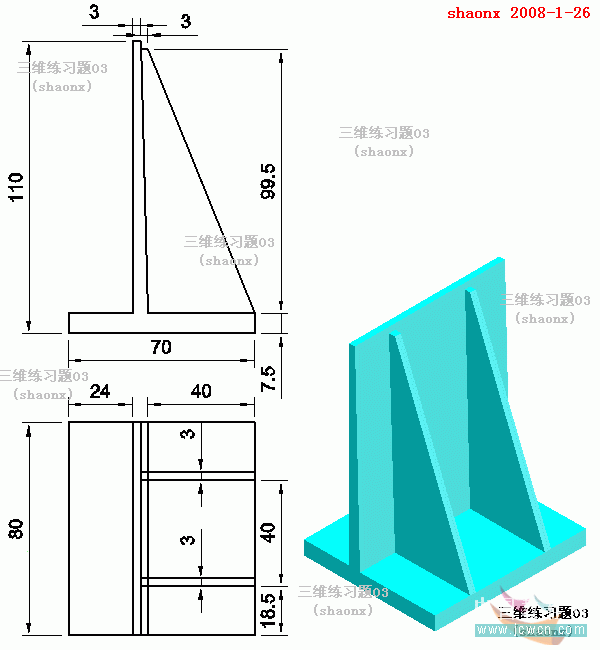
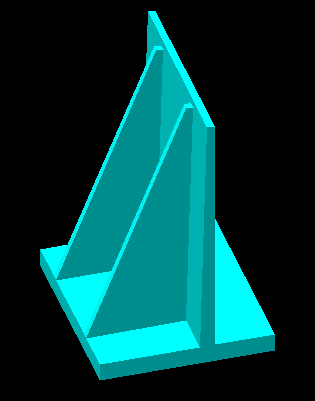
下面,是本習題的詳細繪圖步驟講解:
1、打開CAD,點擊“正視圖”按鈕,進入到“正視圖”的界面,參照題目中“正視圖”和“俯視圖”的尺寸,畫好以下的圖形,並做成兩個面域。
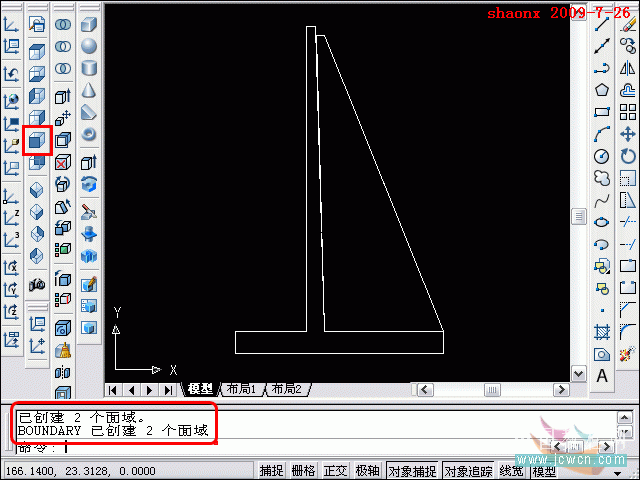
2、點擊“東南等軸側”按鈕,圖形界面進入“東南視圖”。注意看一下UCS坐標的方向,接下來要進行的從二維到三維的“拉伸”,是沿著Z方向伸展的。
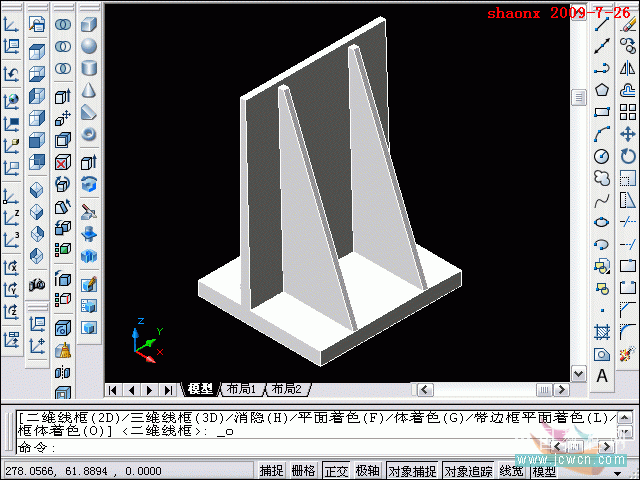
3、點擊“拉伸”命令,注意,是建模工具條的“拉伸”,而不是實體編輯中“面拉伸”命令。
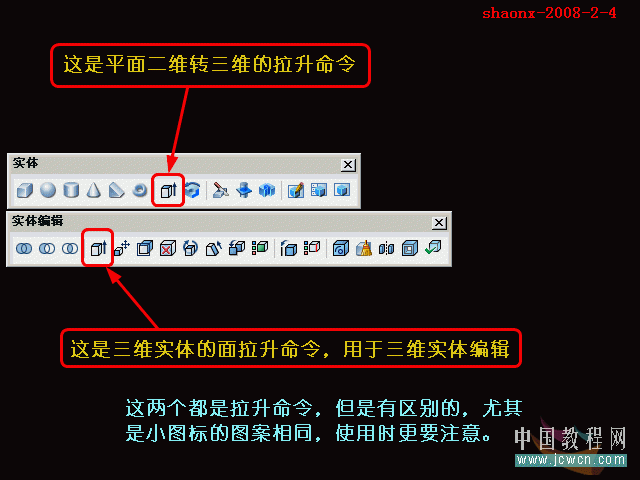
這兩個命令是有區別的:“拉伸”是將二維(平面的面域或封閉的多段線)拉伸成三維實體,而“面拉伸”則是對三維實體的某一個面進行拉伸,這兩個命令在工具條中的小圖標是一樣的,只是位置不同,千萬不要搞錯。
拉伸倒T型的面域,拉伸高度為-80,是逆Z軸方向,傾斜度為0,見下圖:
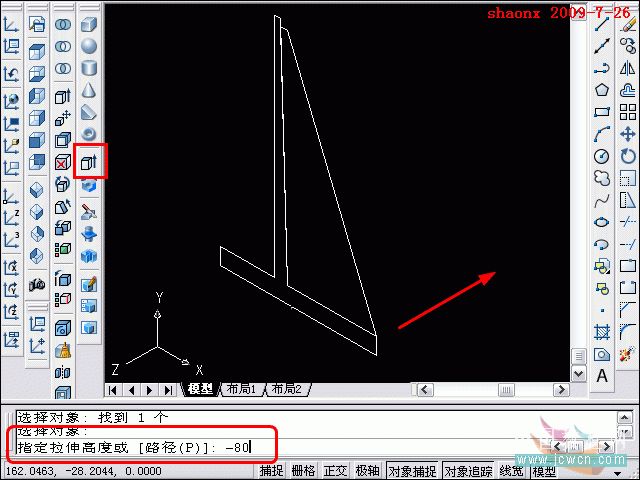
4、拉伸後的圖形,見下圖:
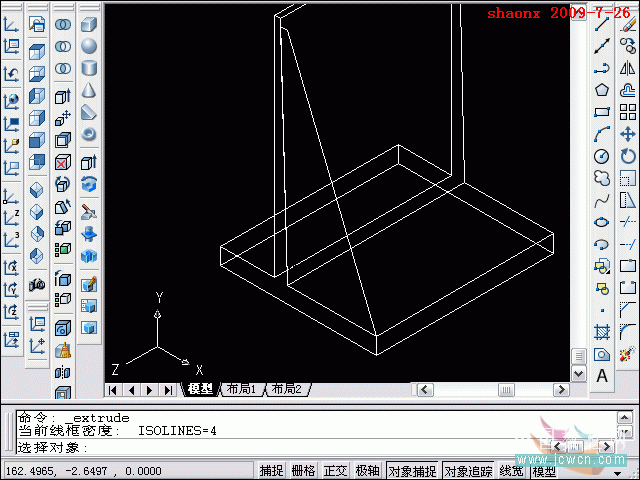
5、接下來,還是用拉伸命令,對類似三邊形的面域進行拉伸,拉伸高度為-3,也是逆Z軸方向,傾斜度為0,見下圖:
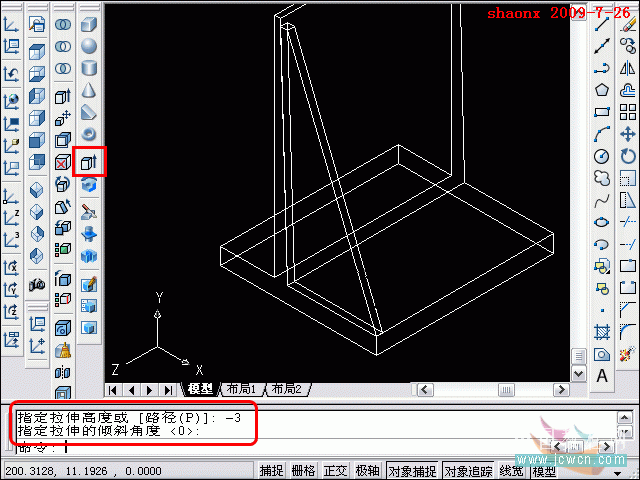
6、先點擊“世界UCS”,目的是讓視圖中上下為Z方向,從而使底部呈XY面,便於後面的實體移動操作,因實體移動一般是在XY平面裡進行的,打開“正交”,點擊“移動”(這是用二維命令),將剛拉伸的類似三邊形的實體按圖示方向移動18.5
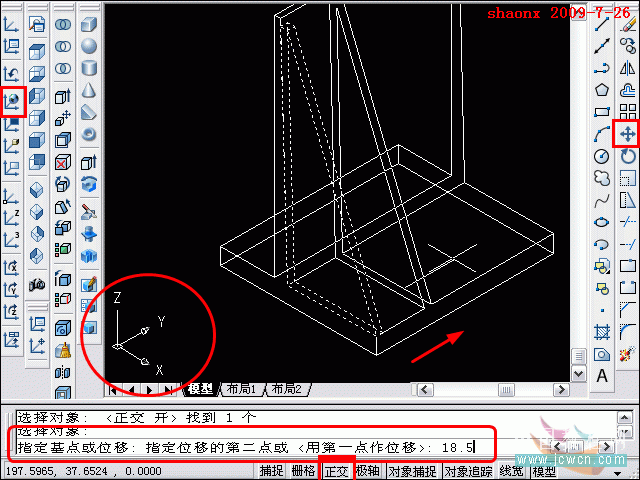
7、接下來,用二維的“復制”命令,和剛才的操作差不多,將剛移動過的類似三邊形的實體按圖示方向再復制移動40
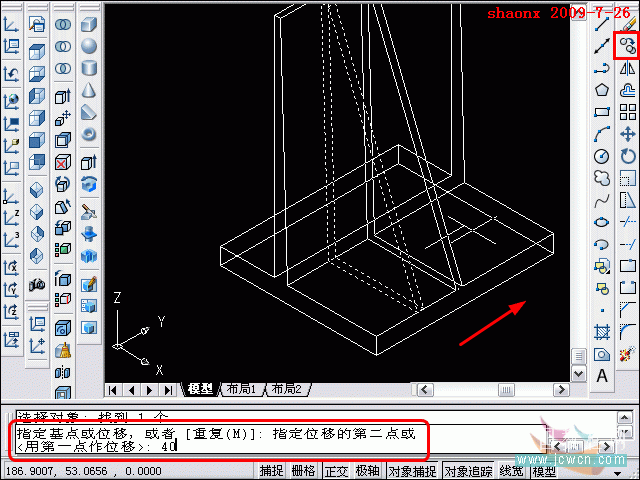
8、點擊布爾運算的“並集”命令,選中全部圖形(本題是3個實體)後回車,整個圖形就合為一個整體了。
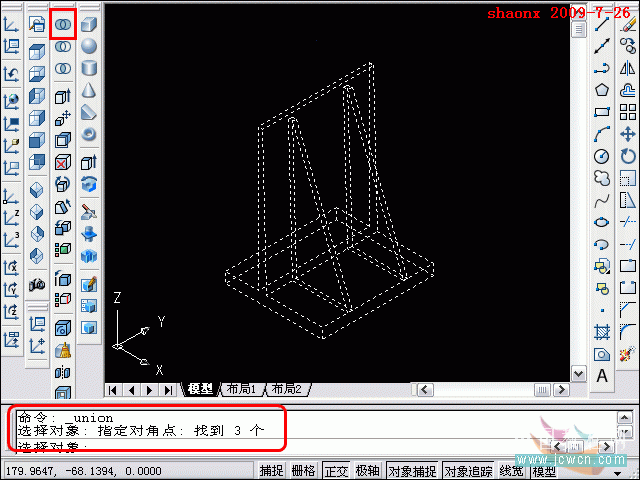
9、最後,著色看一下,在CAD2006版及以前的版本中,用“體著色”命令,在CAD2007版及以後的版本中,用“真實”或“概念”命令,即可看到著色後的三維實體。
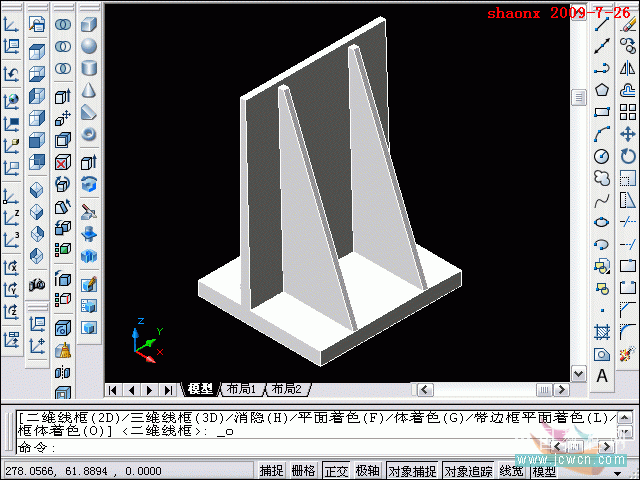
在這一系列的教程制作中,我用的都是CAD2004版本。
常見案例解析排行
軟件知識推薦
相關文章
copyright © 萬盛學電腦網 all rights reserved